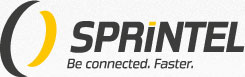Co dělat, když internet nejede, jak má?
I sebelepší internet může mít slabou chvilku. Nebo může zlobit technika u vás doma či samotný počítač. Jak poznat, kde hledat problém? Jak ho správně nahlásit? Na co nezapomenout, když hlásím poruchu? Poradíme vám!
V první řadě je potřeba si ujasnit typ problému, který nás postihl. Nejčastěji to budou tyto tři, vzácně se můžete setkat i se čtvrtým problémem:
1) Zdá se, že rychlost je nižší, než by měla být
2) Internet funguje přerušovaně
3) Internet nefunguje vůbec
4) Stahování a načítaní stránek běží rychle, ale dlouho čekám na reakci
V dnešním díle se podíváme na zoubek druhému problému:
2) Internet funguje přerušovaně
Pokud internet chvíli funguje a pak zase chvíli ne, jedná se téměř jistě o poruchu. Ta může mít různé příčiny, na vině může být vaše zařízení nebo vaše síť. Dnes si řekneme o tom, jak problém správně vyhodnotit.
Krok A:
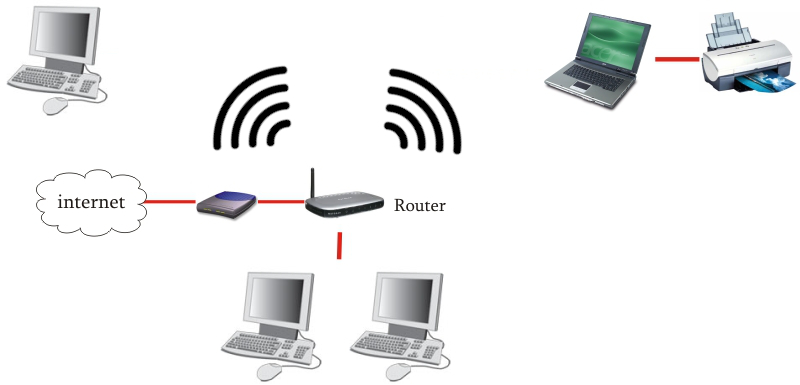
V první řadě musíme zjistit, zda se problém týká jednoho konkrétního zařízení v naší domácí či firemní sítí, nebo všech. Pokud se problém projevuje jen na konkrétním zařízení (nebo na několika málo), ale na zbylých jede internet v pořádku, může se jednat o poruchu na tomto počítači, tabletu, mobilu apod., nebo o nekompatibilitu Wi-Fi vašeho zařízení a routeru. V takovém případě bude třeba se obrátit na odborníky nabízející servis výpočetní techniky. Pokud jste naším zákazníkem, je zde možnost si objednat výjezd našich techniků.
Krok B:
Pokud hlásí problém všechna zařízení, přichází na řadu technicky náročnější, ale o to důležitější úkol. Pro začátek pouze upozorňujeme, že tablet či mobil nejsou pro tento test vhodné! Na počítači otevřeme příkazový řádek. Na operačním systému Windows postupujeme tak, že pomocí klávesové zkratky Windows+R otevřeme okno pro zadání příkazu a do příkazového řádku napíšeme: cmd
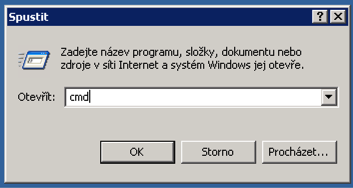
Pokud máte Linux nebo MacOS, otevřete program „terminál“, „konzole“ nebo obdobný.
Nyní napište tento příkaz
Ve Windows:
ping -t seznam.cz
Na Linuxu a MacOS napíšeme jen:
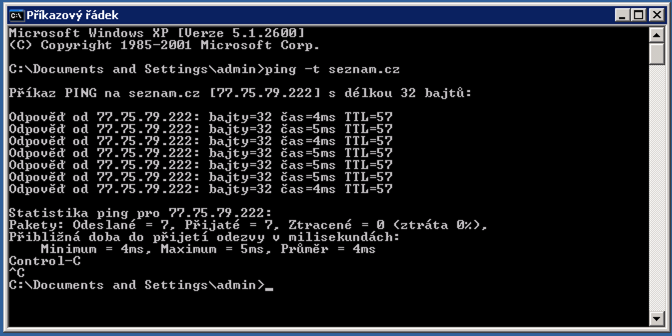
ping seznam.cz
Pozorujeme odpovědi, které nám začnou přicházet. Tento příkaz posílá pomyslné „šťouchy“ na nejznámější český server Seznam.cz a měří, za jak dlouho od něj přijde odpověď. Odezva okolo 10ms na optice a okolo 25ms na bezdrátovém připojení je zcela v pořádku. Odezvu navíc prodlužuje i vaše Wi-Fi.
Příkaz ukončíme klávesovou zkratkou ctrl+c na operačním systému Windows a Linux nebo pomocí zkratky command+c na MacOS.
Pokud nám internet vypadává, nejčastěji bude mít odpověď na náš příkaz „ping“ tyto tři varianty:
varianta 1)
Odezva má velmi různou délku a náhodně se ztrácí (tzv. packet-loss)
varianta 2)
Odezva je stabilní, ale občas několik odpovědní nepřijde (tzv. lagování)
varianta 3)
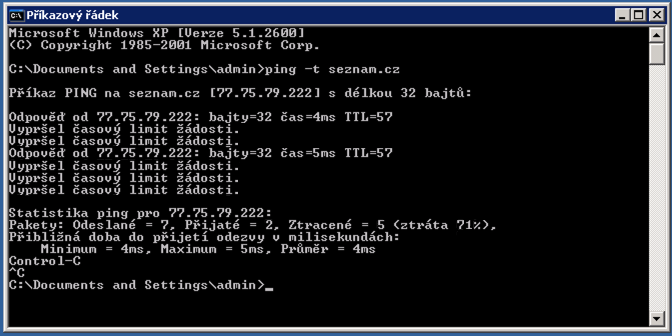
Intervaly, kdy internet jede a kdy nejde, jsou výrazně delší než několik vteřin či minut – spíše desítky minut, či hodiny.
Krok C:
Než vyvodíme závěry z předchozího kroku, měli bychom vyzkoušet ještě jednu věc. Odpojme z naší sítě (nebo ještě lépe vypněme) úplně všechna připojená zařízení včetně chytré ledničky a chytrých žárovek řízených místní astronomickou observatoří. Jakmile jsme si jisti, že žádné jiné zařízení než počítač, na němž diagnostiku provádíme, připojení nevyužívá, zopakujeme testy dle předchozího bodu B).
Pokud problémy zmizely, je problém určitě na vaší síti. Může se například jednat o kolizi IP adresy ve vaší síti, kdy dvě zařízení používají stejnou adresu a „hádají se“ o to, kdy které komunikuje. Může být na vině i nějaké zařízení, které přetěžuje linku a nenechává již prostor pro další komunikaci – například intenzivní stahování, P2P sítě či virus provádějící útoky do internetu. Na kterém zařízení je příčina problému můžete zjistit jejich postupným připojováním či opětovným odpojováním, tedy metodou pokus/omyl.
Pokud se nic nezměnilo a připojení se chová stejně, můžeme přejít k dalším bodům.
Krok D:
Nyní bude třeba vyřadit úplně všechna zařízení, které mohou problém potenciálně způsobovat, tedy i Wi-Fi router. Bude potřeba připojit se s vaším počítačem na datový kabel, kterým vede internet k vám do bytu (u připojení s optikou do společných prostor domu, tzv. FTTB, nebo připojení se společnou anténou na budově) nebo přímo do zásuvky ONT jednotky (u připojení optikou až do bytu či rodinného domu, tzv. FTTH). V případě mikrovlnného připojení s anténou jen pro vás se připojte do napájecího modulu k vaší anténě a to do portu, kam byl připojen router. Kabel připojujte přesně tam, kam byl připojený kabel od routeru. Nikdy nikam jinam! Nikdy nepřipojujte váš počítač do portu s označením POE! Můžete ho takto poškodit nebo zničit. Tento port je určen pouze pro připojení zařízení (nejčastěji antény) napájeného po datovém kabelu.
Dalším krokem je správné nastavení IP adres. Ty najdete na předávacím protokolu ke smlouvě nebo na takzvané „specifikaci služby“, která tvoří přílohu smlouvy. Pokud máte adresu operátorem přidělovanou dynamicky, nejprve mu zavolejte a postup s ním konzultujte. V případě pevných IP adres si je nastavte (návod pro Windows zde: https://support.microsoft.com/cs-cz/windows/změna-nastaven%C3%AD-protokolu-tcp-ip-bd0a07af-15f5-cd6a-363f-ca2b6f391ace) a vyzkoušejte, zda internet funguje. Pokud ne, máte někde chybu. Pokud ano, opakujte postup dle bodu B).
Pokud problém zmizel, byl způsoben routerem nebo jiným zařízením ve vaší síti, třeba za routerem připojeným rozbočovačem.
Pokud problém zůstal, nahlaste poruchu, patrně bude problém na přijímacím zařízení (Wi-Fi/FTTH), domovním rozbočovači (FTTB), nebo na distribuční datové síti.
Krok E:
Tento typ poruchy doporučujeme hlásit e-mailem, kde můžete popsat váš postup diagnostiky, naměřené výsledky a časy testování. Pokud jste naším zákazníkem, poruchu hlaste na adresu admin@sprintel.cz a nezapomeňte uvést adresu připojení a také buď číslo zákazníka (uvedené na smlouvě), nebo alespoň jméno, na které je služba sjednána. Uveďte také výsledek testů dle bodu B. Nikdy problém nehlaste přes Facebook či jiné sociální sítě.
Řešení:
Typicky se mohou nabízet tyto čtyři druhy řešení:
A) Problém není na naší straně
V takovém případě vás technik může telefonicky nasměrovat, kde problém hledat, nabídnout placený výjezd servisního technika či vám doporučit firmu nabízející servis výpočetní techniky.
B) Problém opravíme na naší síti
Pokud je problém na naší straně, může být řešitelný přímo zásahem u nás na síti. V takovém případě vás technik vyrozumí, kdy dojde k nápravě. Buďte trpěliví – některé zásahy nejsou proveditelné do druhého dne. Protože se snažíme, aby naše služba byla maximálně spolehlivá, musíme větší zásahy dobře plánovat a v předstihu vyrozumět ostatní zákazníky, kterých se práce na síti dotkne. I díky tomuto citlivému přístupu je síť Sprintel tak spolehlivá.
C) Problém opravíme u vás na přípojce
Problém může být způsoben poruchou nebo stářím technologie vaší přípojky. V případě poruchy vás bude kontaktovat technik s datem zásahu, v případě již nedostačující technologie se ozve náš specialista a nabídne varianty postupu.
D) Nabídneme lepší technologii
V určitých případech, zejména u starších bezdrátových přípojek, může na vaší adrese být již k dispozici modernější, výrazně rychlejší a spolehlivější technologie. Pokud existuje taková možnost, náš specialista vám ji nabídne. I starší a pomalou technologii lze opravit, ale pokud je k dispozici lepší možnost, nabízíme vám ji především proto, abyste byli nadále spokojeni s našimi službami. Opravdu nedává smysl kvůli úspoře desetikorun měsíčně setrvávat na technologii, která již neplní dnešní očekávání, a už vůbec nedává smysl odmítat přepojení na optiku Sprintel nebo její zavedení, pokud patříte mezi ty šťastlivce, ke kterým jsme už naši optiku přivedli. Optika Sprintel je to nejlepší řešení, jež vám zajistí klid a spokojenost s připojením na desítky let. Někdy ale umíme kouzla i tam, kde naše optika ještě není.
V příštím díle se podíváme na to, jak postupovat, pokud Internet nefunguje vůbec.